Ako začať
Základné informácie
Firemný účet
Účty zamestnancov
Prihlasovanie do účtu
TransID
Prehľad modulov pre Špeditérov
Prehľad modulov pre Dopravcov
Prehľad modulov pre odosielateľov
Messenger
Funkcie Messengera
Nastavenia Messengeru
Skupiny kontaktov v Messengeri
Vyjednávanie a prijatie ponúk v Messengeri špeditérom (TFF) a CargoON
Rokovania a prijatie ponúk v Messengeri dopravcom
Informácie v okne rozhovoru, či je protistrana na zozname dlžníkov
Archív konverzácií
Panel rozhodnutí
Funkcie panela pre správu rozhodnutí
Rozhodnutia, ktoré treba prijať - potvrdenie transakcie
Rozhodnutia v odbornej komisii - Prijatie stálej trasy
Náklady
Správa odoslaných nákladov
Archív nákladov
Platobná lehota za náklad
Importovanie nákladov zo súborov vo formáte CSV
Šablóny nákladov
Multifreight - spracovanie funkcie klientom
Multifreight - spracovanie funkcie dopravcom
Formy vysporiadania nákladu
Hromadné akcie pre náklady
Limitované množstvo
Vytvorenie ponuky prepravy sypkých materiálov
Vyjednávanie o nákladnej doprave - riaditeľ
Rýchle vyplnenie - ako používať automatické vytváranie nákladu
Burza nákladov
Ako pridať ponuku nákladu?
Odstránenie ponuky nákladu
Vyhľadávanie ponúk na Burze nákladov
Filtrovanie ponúk nákladov
Úprava filtrov
Vyhľadajte ponuky nákladov na mape
Kalkulácia nákladov na burze nákladov
Varovania pred začatím spolupráce
Vyskakovacie menu na burze nákladov a vozidiel
Ponuky prijaté z privátnej burzy
Privátna burza nákladov pre špeditérov
Humanitárna pomoc
Priame ponuky - Dopravca
Pozvánky na privátnu burzu so súborom CSV
Operácie na colných miestach
Blokovať priame ponuky od vybraných používateľov
Záverečné transakcie - dopravca
Uzatváranie transakcií - dodávateľ
Burza vozidiel
Pridanie ponuky vozidla
Odstránenie ponúk z burzy vozidiel
Vyhľadávanie ponúk vozidiel
Výpočet nákladov na trasu
Pridanie kontaktnej osoby do ponuky vozidla
Ďalšie funkcie burzy vozidiel
Dashboard a widgety
Dashboard - základné informácie
Widgety - základné informácie
Widget Nehodnotené transakcie
Udelené negatívne hodnotenia
Widget - Hodnotenia
TransRisk widget
Widget miery transparentnosti
Widget Aktívne ponuky
Widget Účinnosť publikačných metód
Widget nákladov v procese
Widget Najčastejšie smery
Naposledy uverejnený widget zaťaženia
Widget nevyužitých príležitostí
Widget Jednostranné potvrdenie transakcie
Widget úrovne výkonnosti
Widget s prehľadom rozpočtu
Widget Odpovede
TransBarometer na spotovom trhu
Widget prijatých nákladov
Widget predpovede času príchodu
Widget plánu nakládky/vykládky
Objednávky lievik widget
Najaktívnejší dopravcovia widget
Widget top dopravcovia
Widget pre mieru dochvíľnosti
Widget - Zmeny v objednávkach
TransInfo Widget
Widget Zákazy
Widget Hraničné priechody
Widget s cenami nafty
Widget výmenného kurzu eura
Widget Moje aktivity
Widget kalkulačka SDR
Widget upozornenia Trans
Čo je nové? widget
Dock Scheduler Widget obsadenosti skladu
Dock Scheduler - widget úrovne obsadenosti skladu
Dock Scheduler - Widget denného stavu
Widget priemerného času prevádzky (Dock Scheduler)
Dock Scheduler – widget typov oneskorenia
Dock Scheduler - widget využitia skladu
Realizované prepravy
Spracovanie objednávok ako dodávateľ
Funkcie a použitie modulu Realizované prepravy
Manipulácia s nákladom pri monitorovaní ako klient
Manipulácia s nákladom s monitorovaním ako dodávateľ
Spracovanie nákladu a objednávky s monitorovaním ako klient
Manipulácia s nákladom a objednávka s monitorovaním ako dodávateľ
Zobrazenie na mape
Odznaky pre dopravcu
Panel upozornení a incidentov
Spracovanie rezervácií v module Realizované prepravy
Nastavenia v module Realizované prepravy
Zdieľanie monitoringu
Objednávky
Vytvorenie novej objednávky
Vybavovanie objednávok ako objednávateľ
Vybavovanie objednávok ako dodávateľ
Nastavenia a šablóna objednávky
Archív objednávok
Automatizácia žiadosti o zadanie údajov o vykonaní príkazu pred odoslaním podmienok príkazu
Zmena režimu objednávky po prijatí ako dodávateľ
Zmena objednávkového režimu po prijatí za dopravcu
Pridávanie a overovanie príloh
Mapy
Mapovanie trasy a filtrovanie ponúk na mape
Zobrazenie cestných obmedzení na mape
Najlepší asistent trasy
Harmonogramy
Skladový manažment
Správa doku v sklade
Správa časového slotu
Správa rezervácií
Rezervačné šablóny
Rezervačné bloky
Spracovanie príloh v rezerváciách a časových intervaloch odosielateľa
Poskytnutie hmotnosti počas rezervácie
Zdieľanie časového úseku s používateľom mimo Platformy
Manuál k rezerváciám pre objednávateľa
Rezervačný manuál pre Strážcu
Úlohy zamestnancov v moduloch Rozvrhy
Import časových intervalov a rezervácií
Rezervácie
Prijaté rezervácie a časové úseky
Rezervácia v Loads4DRIVER - pokyny pre vodiča
Úlohy zamestnancov v module Rezervácie
Dodávatelia
Funkcie modulu Dodávatelia
Pridanie spoločnosti k dodávateľom
Pozvite spoločnosť na spoluprácu
Vytváranie skupín dodávateľov
Pozastavenie spolupráce s dodávateľom
Stále trasy
Funkcie modulov stálej trasy
Stále trasy s dopravcami
Pevné nastavenie ceny/sadzby trasy
Typy vyvažovania
Správa stálych trás
Zverejnenie ponuky nákladu na stálej trase
(TFC) Stále trasy pre dopravcu
Ponuky nákladov na stálych trasách
Šablóny príplatkov
Palivový príplatok
Príplatok za pracovný deň
Príplatok za výmenu paliet
Príplatok za ďalší prevádzkový bod
Pravidlá automatizácie
(CargoON) Automatické pravidlá
Pridanie pravidla automatizácie
Zverejňovanie nákladu a vyhľadávanie dopravcov pomocou pravidla
Nastavenia pravidiel automatizácie
Flotila
BI Reporty
Prehľady – všeobecné informácie
Správa o prehľade nákladov
Správa o výkonnosti
Typ a správa o činnosti
Správa o činnosti dopravcu
Správa o zozname nákladov
Referenčný prehľad (Benchmark)
Správa o trasách
Report - Správa úspor
Správa o jednaniach
Správa o včasnom plnení (OTIF)
Zoznam objednávok Report
Správa - Dopravca načas (Plánovač dokov)
Správa - časová os operácie (Dock scheduler)
Report - Warehouse Utility (Dock Scheduler)
Report - Časové úseky (Dock Scheduler)
Hodnotenia
Funkcie modulu Hodnotenia a referencie
Vydané hodnotenia
Zhrnutie hodnotení v riadku ponuky dopravnej databázy
Stavy platieb
Prijaté hodnotenia
Referencie
Odoslanie žiadosti o referencie
Často kladené otázky (FAQ) o hodnoteniach
Finančné služby
Platby
Ďalšie nastavenia
Oznámenia a zvuky Platformy Trans.eu SK
Zmena jazyka Platformy
Kniha adries
Nahlásiť návrh alebo problém
TransRisk
TfC TransRisk - nezávislý ukazovateľ platobnej dôveryhodnosti
TfF TransRisk - nezávislý ukazovateľ platobnej dôveryhodnosti
(CargoOn) TransRisk - nezávislý ukazovateľ platobnej dôveryhodnosti
Nadstavby
mobilná aplikácia
Inštalácia a stiahnutie aplikácie Loads2Go
Vyhľadávanie ponúk nákladov v Loads2GO
Hľadanie ponúk vozidiel v Loads2GO
Filtrovanie ponúk nákladov v službe Loads2Go
(TFC - Dopravca) Vyjednávanie a prijatie ponuky v službe Loads2Go
(CargoOn) Vyjednávanie a prijatie ponuky v službe Loads2Go
Pridanie ponuky vozidla do Loads2GO
Moje ponuky vozidiel v Loads2GO
Messenger v Loads2GO
Oznámenia v Loads2Go
Úprava profilu v Loads2Go
You are here Všetky kategórie > BI Reporty > Report - Časové úseky (Dock Scheduler)
Report - Časové úseky (Dock Scheduler)
 Aktualizované 11/8/25
uverejnené
Katarzyna
Aktualizované 11/8/25
uverejnené
Katarzyna
Kto môže túto funkciu využiť? Funkcia je dostupná pre užívateľov produktových radov CargoON a Trans for Forwarders, ktorí využívajú Business Intelligence reporty. Reporty sú viditeľné pre vybraných užívateľov určených spoločnosťou, ktorá objednáva prístup. Viac informácií o produkte BI reporty. |
Na základe údajov z reportu Časové úseky:
- skontrolujete, akým spôsobom boli vytvorené rezervácie vo vašich skladoch.
- analyzujete využitie časových úsekov,
- uvidíte, ako často dopravcovia využívajú časové úseky,
- zistíte, v ktoré dni a hodiny sa uskutočňuje najviac rezervácií.
Navigácia v reporte Časové úseky
Ak chcete prejsť na report, kliknite na modul BI reporty, otvorte záložku Dock Scheduler a potom vyberte report Časové úseky.
Report sa skladá zo 6 hlavných sekcií:
- Horný panel s legendou, kde nastavíte aj rozsah analyzovaných údajov.
- Grafy Number of time slots & bookings - zobrazujúce počet časových úsekov, rezervácií a spôsoby ich vytvorenia.
- Tabuľka s prehľadom počtu časových úsekov vo všetkých skladoch a dokoch.
- Graf Carriers - s informáciami o využitých časových úsekoch dopravcami.
- Kalendár s prehľadom počtu rezervácií na konkrétne dni a hodiny.
- Zoznam časových úsekov zo všetkých skladov.
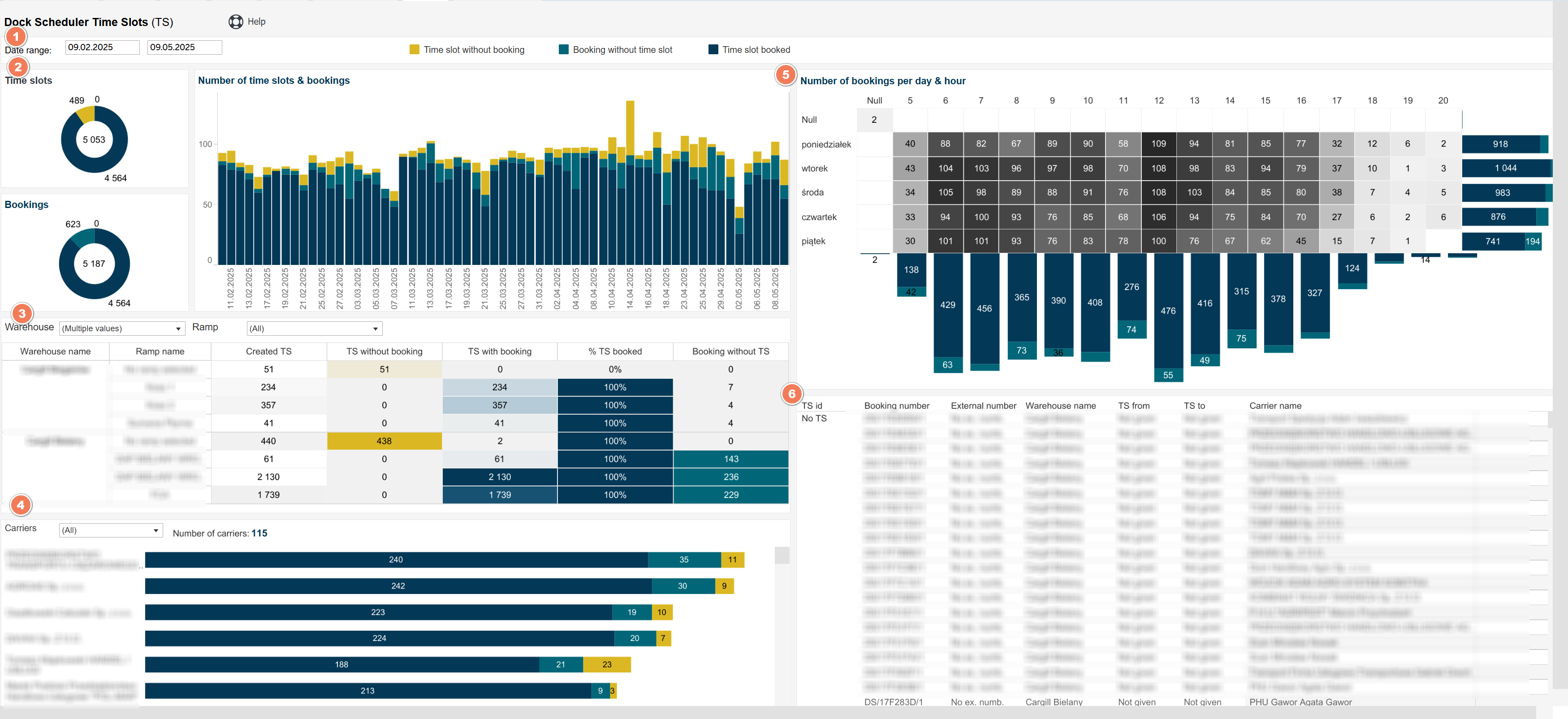
Nastavenie rozsahu analyzovaných údajov
Parametre nastavíte v hornej časti reportu.

- Možnosť Date range umožňuje nastaviť rozsah analyzovaných údajov.
Na účely článku je vybrané obdobie 09.02.2025 - 09.05.2025.
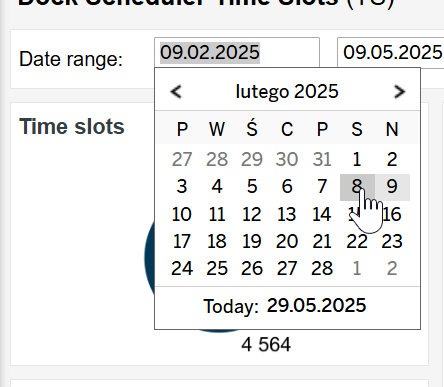
- Údaje o zdrojoch rezervácií sú prezentované podľa legendy:
- žltá farba - vytvorené časové úseky, ale bez rezervácií,
- modrá farba - rezervácie vytvorené bez časových úsekov,
- tmavomodrá farba - vytvorené časové úseky.

Grafy Number of time slots & bookings
Počet časových úsekov a rezervácií je prezentovaný pomocou troch grafov.
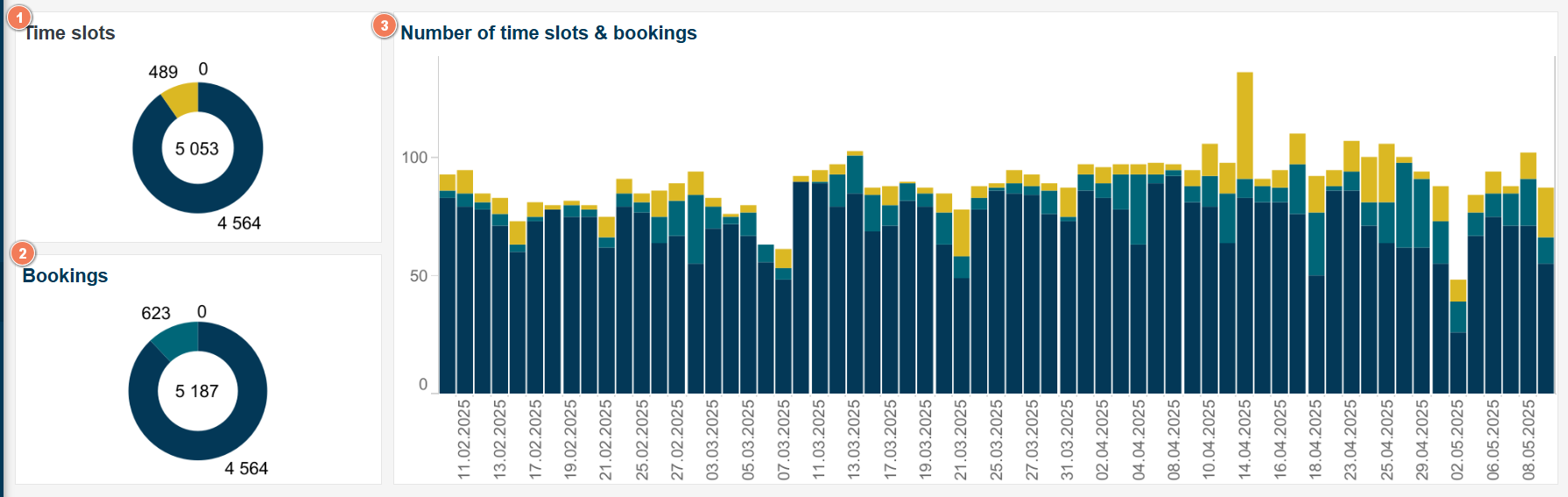
- Prstencový graf Time slots - zobrazuje súčet všetkých časových úsekov s rozlíšením využitých časových úsekov.
- Prstencový graf Bookings - zobrazuje súčet všetkých rezervácií (vytvorených s a bez časových úsekov).
- Stĺpcový graf Number of time slots & bookings - zobrazuje počet časových úsekov a rezervácií pre každý deň z daného rozsahu. Po prejdení kurzorom myši na vybraný stĺpec sa zobrazia podrobné informácie.
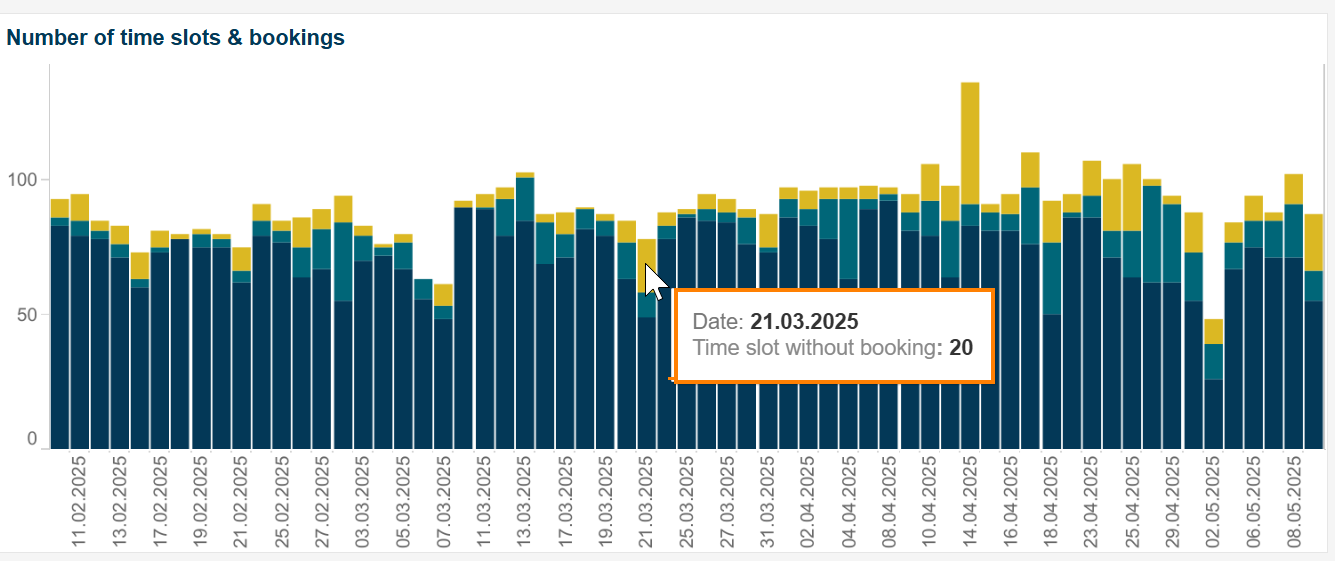

Po prejdení kurzorom na vybranú časť grafu
Tabuľka - časové úseky podľa skladov
Tabuľka zobrazuje podrobné údaje o časových úsekoch v jednotlivých skladoch a dokoch. Vďaka tomu uvidíte, v ktorých skladoch sa časové úseky využívajú najčastejšie.
Parametre v hornej časti tabuľky pomôžu vybrať rozsah analyzovaných údajov - môžete zobraziť údaje pre všetky sklady alebo vybrať konkrétny zo zoznamu. Podobne určíte rozsah pre doky.
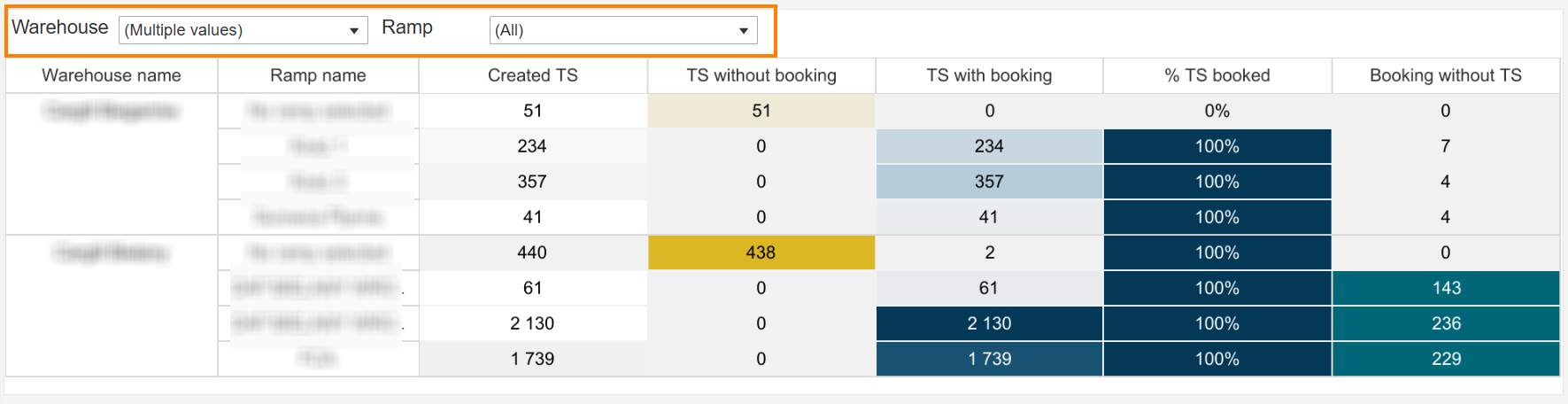
V stĺpcoch prezentujeme údaje:
- Created TS - počet vytvorených časových úsekov,
- TS without booking - počet časových úsekov, v ktorých nebola vykonaná rezervácia,
- TS with booking - počet časových úsekov, z ktorých bola vytvorená rezervácia,
- %TS Booked - percento časových úsekov použitých na rezervácie,
- Booking without TS - rezervácie vytvorené mimo časových úsekov.
Graf Carriers
Vďaka grafu skontrolujete počet časových úsekov pridelených dopravcovi, počet nevyužitých časových úsekov a rezervácií vytvorených mimo časového úseku.
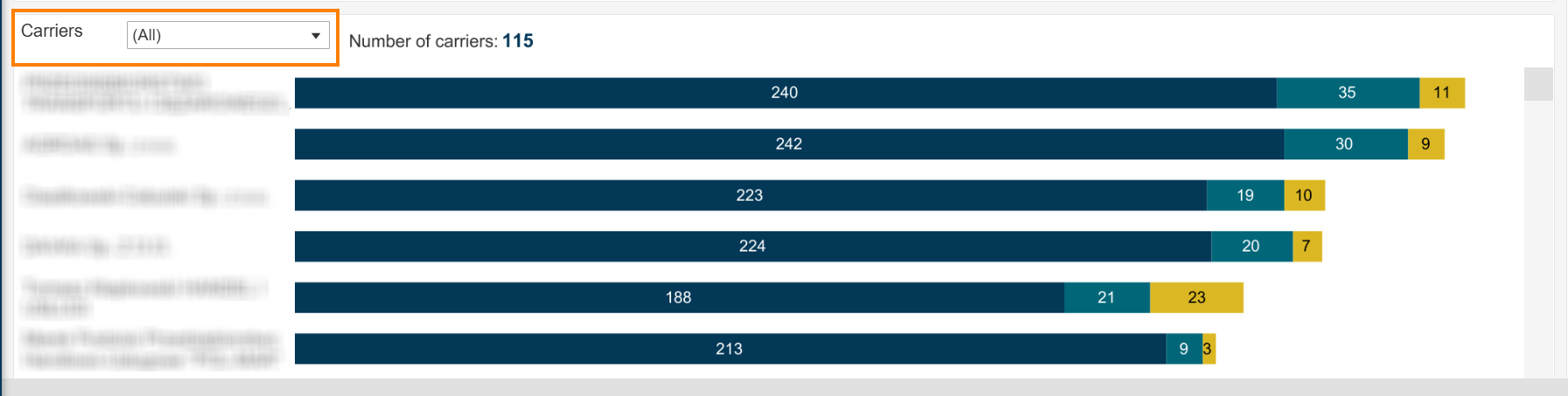
Po prejdení kurzorom myši na stĺpec grafu sa zobrazia ďalšie informácie vrátane percenta rezervácií vytvorených z časových úsekov.
Kalendár
Pomocou kalendára skontrolujete, koľko rezervácií sa uskutočnilo v konkrétny deň a v konkrétnom čase.
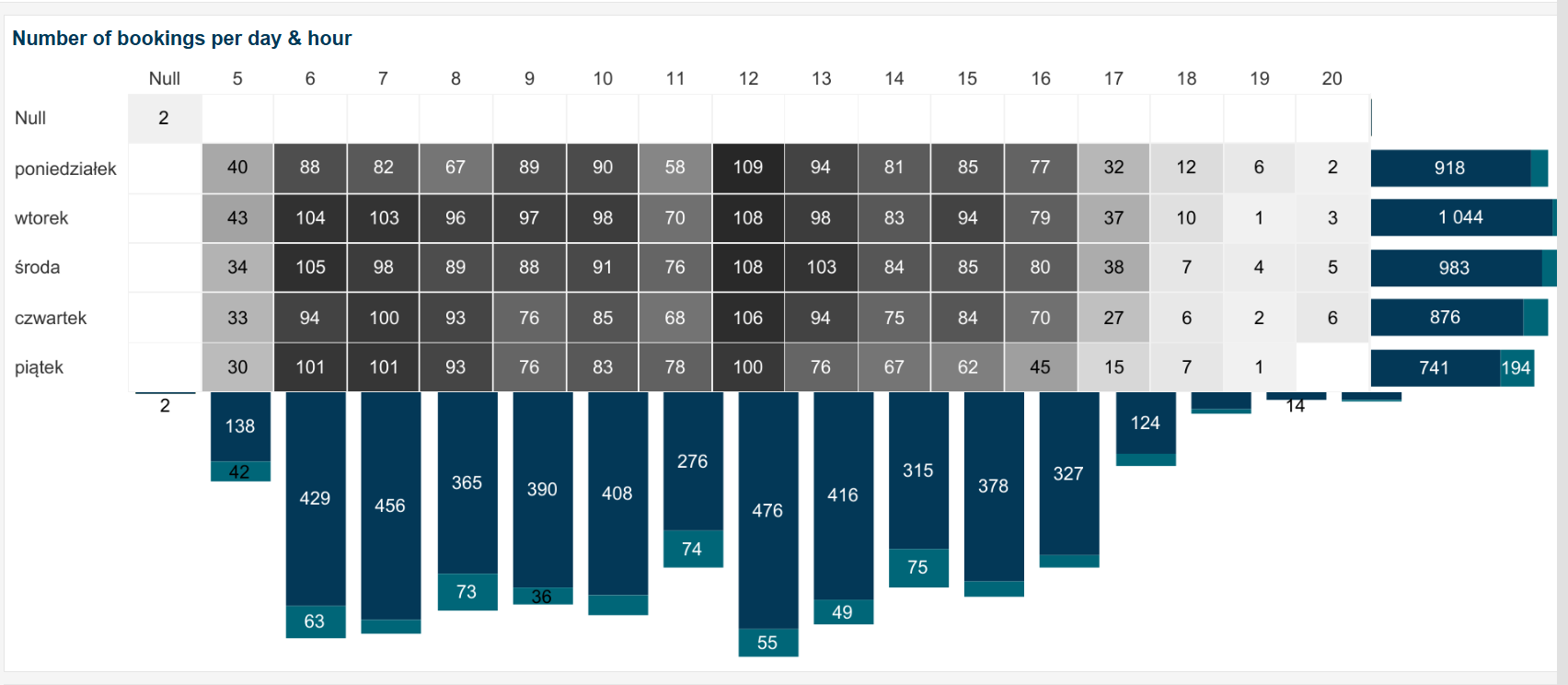
Vďaka hodnotám na pravej strane kalendára môžete skontrolovať, koľko rezervácií sa uskutočnilo v daný deň v rámci časových úsekov a mimo nich.
Hodnoty v dolnej časti kalendára zobrazujú počet rezervácií v jednotlivých hodinách, a to v rámci časových úsekov aj mimo nich.
Zoznam časových úsekov

V tejto časti nájdete prehľad všetkých časových úsekov, vrátane:
- čísla ID časového úseku,
- čísla rezervácie vytvorenej z tohto časového úseku,
- externé číslo
- názov skladu
- trvanie časového intervalu (od-do)
- názov dopravcu, ktorý rezerváciu uskutočnil
